
Talaan ng mga Nilalaman:
- May -akda John Day [email protected].
- Public 2024-01-30 13:13.
- Huling binago 2025-01-23 15:13.


TANDAAN: Para sa sistema ng pagkain ni Kang Chiao, walang silbi kung wala ka sa aming paaralan.
Ang mga aparato ay may dalawang gamit. Maaari itong magamit upang laktawan ang nakakainip na proseso ng pagpili ng mga pagkain sa pamamagitan lamang ng pagpili ng buffet para sa iyo, na talagang kapaki-pakinabang para sa mga taong nais lamang kumain ng buffet, o maaari mo itong mai-plug sa account ng ibang tao at baguhin ang lahat ng pagkain sa buffet para sa mga layunin sa pag-troll. Nasubukan sa browser ng Mac Chrome, maaaring hindi gumana sa iba pang mga aparato o browser.
Mga gamit
Mga Cardboard (opsyonal)
Board ng Arduino
pindutan
mga wire
82 Ω risistor
Hakbang 1: Lumikha ng isang Kahon
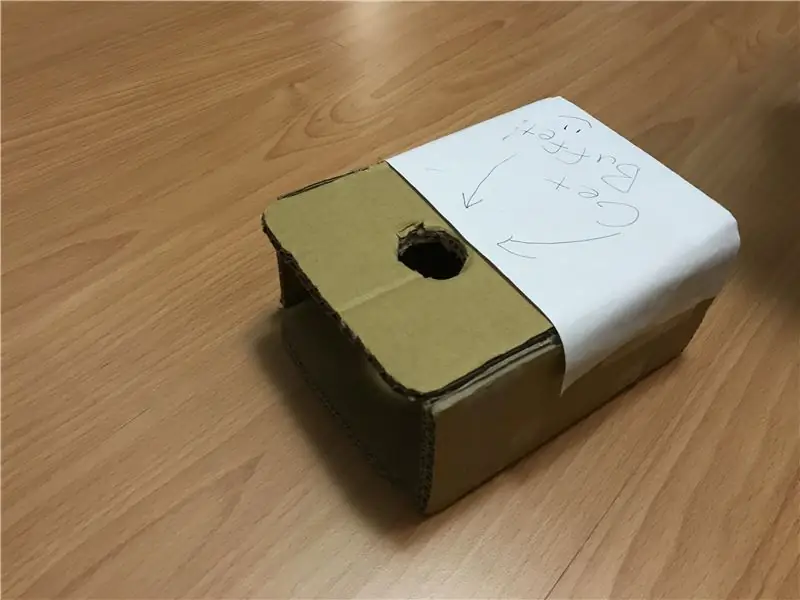
Upang maipakita ang kahon, 1. Gupitin ang karton sa dalawang 18 * 12, dalawang 18 * 8 at isang 12 * 8 na rektanggulo na piraso
2. Sa isa sa 18 * 12, gupitin ang isang butas na umaangkop sa iyong pindutan
3. Idikit ang kahon
4. Gumawa ng ilang dekorasyon
Huwag mag-atubiling gawin ang iyong on box o laktawan ang hakbang na ito kung wala kang pakialam sa mga estetika.
Hakbang 2: Ikonekta ang Circuit
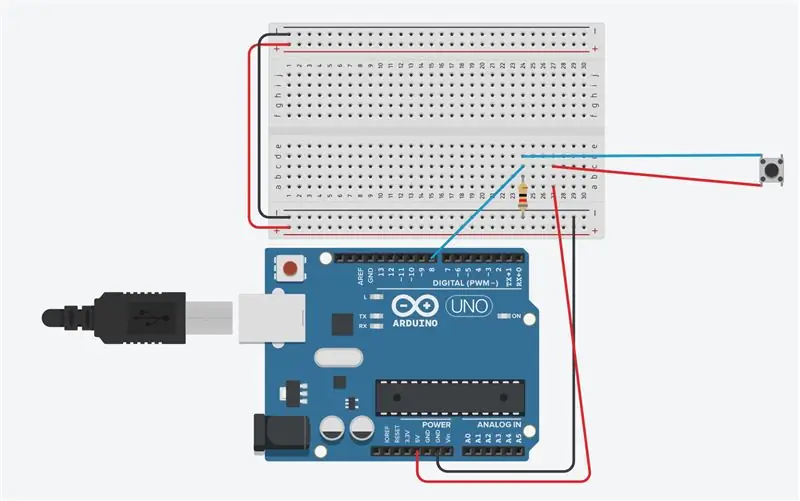
Isang simpleng circuit ng pindutan. Gumagamit ng port 8 sa halimbawa ng code.
Kapag kumokonekta sa pindutan, ilagay muna ang butones sa butas ng kahon.
Idikit ang board sa loob ng kahon kapag tapos na.
Hakbang 3: Code
Pinipindot ng code ang isang bilang ng mga tab upang makapunta sa isang pindutan, pagkatapos ay pindutin ang enter upang pumili.
Suriin ang mga komento para sa mga pagbabago.
Suriin ang Mga Sanggunian sa Arduino kung paano gamitin ang mga keyboard.
Hakbang 4: Paggamit ng Device
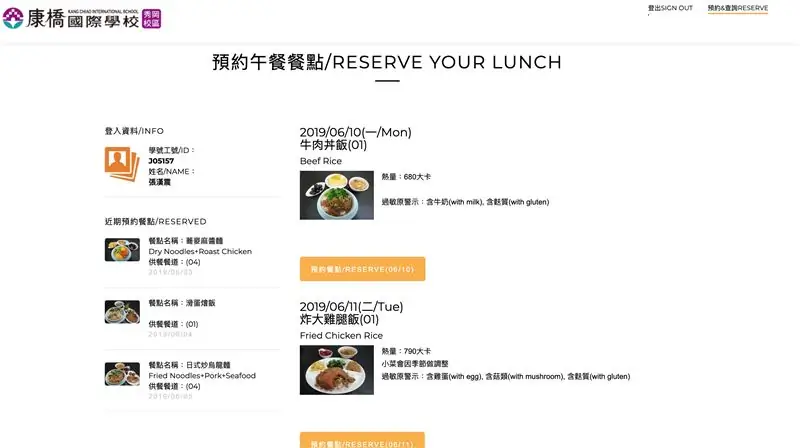
Mag-load sa iyong account, ikonekta ang aparato sa iyong computer, pagkatapos ay pindutin ang pindutan.
Inirerekumendang:
Magdagdag ng isang Power Button sa Iyong Pag-install ng LibreELEC sa isang Raspberry Pi: 6 na Hakbang

Magdagdag ng isang Power Button sa Iyong Pag-install ng LibreELEC sa isang Raspberry Pi: Sa sumusunod ay matututunan namin kung paano magdagdag ng isang power button sa LibreELEC na tumatakbo sa isang Raspberry Pi. Gumagamit kami ng isang PowerBlock upang hindi lamang magdagdag ng isang pindutan ng kuryente, ngunit isang LED status din na nagpapahiwatig ng katayuan ng kuryente ng iyong pag-install ng LibreELEC. Para sa mga ito
On Off Latch Circuit Sa UC. Isang Button ng Push. Isang Pin. Discrete Component .: 5 Mga Hakbang

On Off Latch Circuit Sa UC. Isang Button ng Push. Isang Pin. Discrete Component .: Kumusta lahat, naghahanap ng isang on / off circuit sa net. Lahat ng nahanap ko ay hindi ang hinahanap ko. Pinag-uusapan ko ang aking sarili, kinakailangang may isang paraan doon. Iyon ang kailangan ko.-Isang push button lang ang dapat gawin at patayin.-Dapat lang gamitin ang
Visuino Paano Gumamit ng isang Button Bilang isang Pag-input upang Makontrol ang Mga Bagay Tulad ng LED: 6 Mga Hakbang

Visuino Paano Gumamit ng isang Button Bilang isang Pag-input upang Makontrol ang Mga Bagay Tulad ng LED: Sa tutorial na ito matututunan natin kung paano i-ON at I-OFF ang LED gamit ang isang simpleng pindutan at Visuino. Panoorin ang isang video ng demonstrasyon
Isang Application ng isang Extendable Button Na May Vibration Feedback: 7 Hakbang (na may Mga Larawan)

Isang Application ng isang Extendable Button With Vibration Feedback: Sa tutorial na ito, ipapakita muna namin sa iyo kung paano gamitin ang isang Arduino Uno upang makontrol ang isang panginginig na motor sa pamamagitan ng isang pinalawig na pindutan. Karamihan sa mga tutorial sa mga pindutan ng push ay nagsasangkot ng pindutan sa pisikal na breadboard, samantalang sa tutorial na ito, ang pindutan ay
AVR Microcontroller. I-toggle ang LED's Gamit ang isang Push Button Switch. Push Button Debouncing .: 4 Mga Hakbang

AVR Microcontroller. I-toggle ang LED's Gamit ang isang Push Button Switch. Push Button Debouncing .: Sa seksyong ito, matututunan natin Paano gumawa ng program C code para sa ATMega328PU upang i-toggle ang katayuan ng tatlong LED ayon sa pag-input mula sa isang switch ng pindutan. Gayundin, nag-explore kami ng mga solusyon sa problema ng 'Switch Bounce'. Tulad ng dati, wi kami
